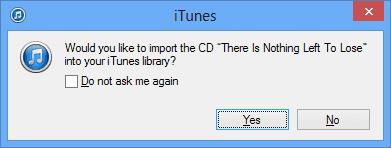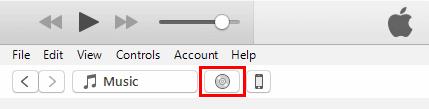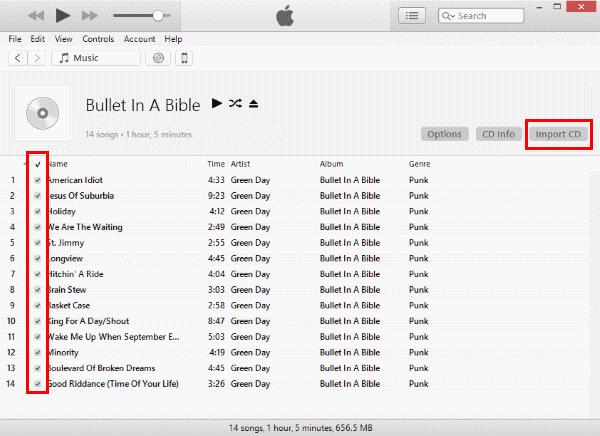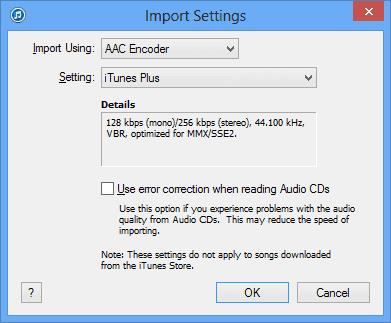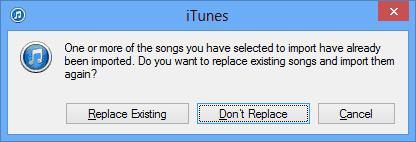За да получите музикален компактдиск, прехвърлен на вашия Apple iPod, iPhone или iPad, първо ще трябва да го импортирате в iTunes. Ето как да прехвърлите конкретни песни или всички песни от компактдиск.
Отворете iTunes и поставете компактдиска, който искате да импортирате, в дисковото устройство.
Може да получите подкана за импортиране на компактдиска. Ако искате да импортирате всяка песен от диска, изберете “ Да ” и преминете към Стъпка 5. Ако искате да импортирате само конкретни песни от компактдиска, изберете “ Не ”.
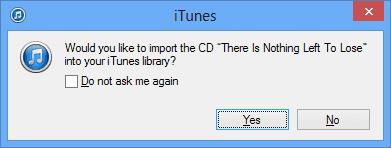
Изберете иконата на CD, разположена в горната лява част на екрана.
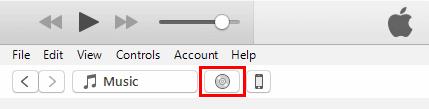
Отметнете елементите, които искате да импортирате в iTunes, след което изберете „ Импортиране на CD “.
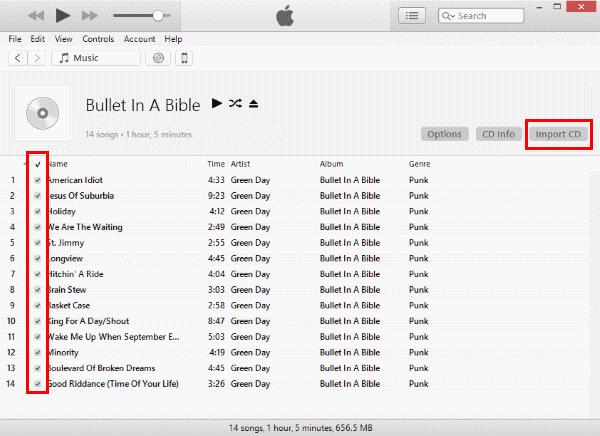
Изберете вашите предпочитания за импортиране. Можете да използвате AAC Encoder, MP3 или друг. Изберете “ OK ”, след като сте готови с избора си.
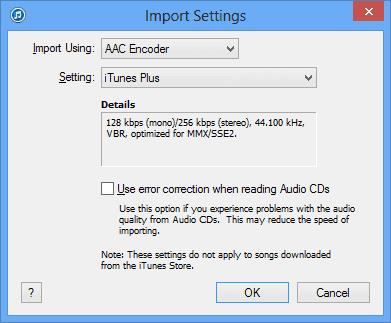
Ако вашата музикална библиотека вече съдържа песни от албума, който импортирате, ще получите подкана да ги презапишете. Изберете „ Замяна на съществуващо “ или „ Не замествай “ по желание.
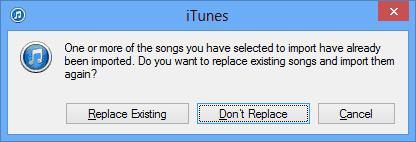
Изчакайте, докато музиката се извлече във вашата iTunes библиотека.
След като импортирането приключи, прикачете вашето Apple устройство към компютъра.
Изберете опцията „ Библиотека “ в горната част на екрана, след което изберете „Песни“ в левия панел, за да покажете всички песни във вашата iTunes библиотека.
Вече можете да плъзнете импортираните от вас песни в лявата част на прозореца на iTunes, където ще се появи прозорец, съдържащ музиката на вашето устройство. Пуснете го направо на вашия iPhone, iPod или друго устройство.
Извадете вашето Apple устройство, когато приключи прехвърлянето на песните и се насладете.
ЧЗВ
Опитах да импортирам CD, но не става. Някои от музиката ми показват удивителен знак до тях, когато се опитвам да ги импортирам. Защо така?
Някои по-стари музикални компактдискове може действително да са защитени с DRM . Ще трябва да използвате софтуер на трети страни, който позволява достъп за импортиране на диск като този. В някои страни има известен дебат дали е законно или не да се използва софтуер за копиране на музика от защитен CD с DRM. Уверете се, че спазвате всички приложими закони във вашия район, ако се опитате да направите това.
Как мога да направя това, ако компютърът ми няма дисково устройство?
Все по-често компютрите не се доставят с дисково устройство. Бих препоръчал да закупите евтин, който се включва в USB порт.
Има ли някакъв начин да се направи това без компютър?
Не. Ще ви трябва компютър, за да прехвърлите поне музикалните файлове на телефона или някъде, където iPhone има достъп до тях. Ако не притежавате компютър, може би бихте могли да използвате този на приятел.